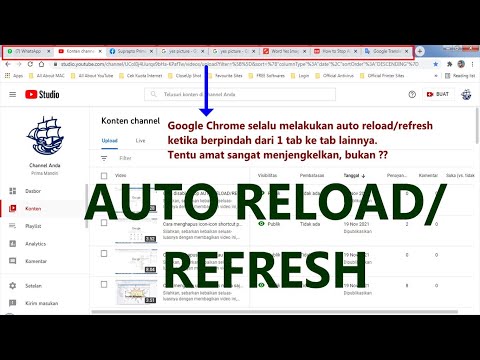DVD ada di mana-mana di dunia hiburan saat ini, dan pemutar DVD dapat dibeli dengan harga kurang dari makan malam yang menyenangkan. Menghubungkan pemutar DVD ke TV akan memberi Anda akses ke kesenangan menonton film selama berjam-jam, dan sebagian besar TV dan pemutar DVD modern membuat proses penyiapan menjadi mudah.
Langkah
Metode 1 dari 5: Menyiapkan Pemutar DVD Anda

Langkah 1. Colokkan pemutar DVD dan pastikan itu menyala
Sebelum mencoba menyambungkan pemutar Anda, pastikan itu dicolokkan dan menyala saat Anda menekan tombol "daya". Biasanya lampu kecil atau pesan selamat datang muncul saat pemutar DVD bekerja dengan benar.

Langkah 2. Tentukan jenis koneksi yang Anda butuhkan
Ada tiga cara umum untuk menghubungkan pemutar DVD, dan masing-masing membutuhkan kabel yang berbeda untuk bekerja. Pemutar DVD Anda harus dilengkapi dengan semua kabel yang sesuai, tetapi Anda perlu memeriksa koneksi mana yang juga diterima TV Anda. Lihat manual pemilik Anda atau periksa sendiri TV dan Pemutar DVD untuk melihat koneksi apa yang dapat Anda gunakan. Tiga yang paling umum adalah.
-
HDMI:
Koneksi paling modern, HDMI menyerupai kabel USB yang lebih panjang dan tipis. Koneksi HDMI adalah koneksi dengan kualitas terbaik dan Anda hanya memerlukan satu kabel untuk audio dan video.
-
Kabel A/V (Tiga Cabang):
Singkatan dari kabel Audio/Visual, ini adalah koneksi paling umum untuk DVD. Ada tiga cabang di kedua ujungnya -- merah, kuning, dan putih -- dan mereka cocok dengan input berwarna yang sesuai pada TV dan pemutar DVD.
-
Kabel Komponen:
Dengan kualitas yang lebih baik daripada kabel A/V tetapi kurang dari HDMI, kabel komponen adalah satu set lima cabang berwarna yang dipasang ke lima input yang cocok pada TV dan pemutar DVD.

Langkah 3. Temukan kabel yang sesuai untuk koneksi Anda
Setelah Anda mengetahui koneksi apa yang akan Anda gunakan, cari kabelnya dan pastikan kabelnya tidak sobek atau sobek. Jika Anda memerlukan kabel baru, atau ada yang hilang, ambil gambar input yang Anda inginkan dan bawa ke toko elektronik setempat untuk mencari penggantinya.
Jika memungkinkan, gunakan kabel HDMI, karena kabel ini paling mudah dipasang dan memiliki kualitas video terbaik

Langkah 4. Tempatkan pemutar DVD di dekat televisi
Setelah Anda mengetahui sambungan apa yang Anda perlukan, pastikan Anda meletakkan pemutar DVD cukup dekat ke TV sehingga Anda dapat menjangkau kabel yang sesuai di bagian belakang.
Jangan menumpuk peralatan elektronik yang berbeda di atas satu sama lain -- peralatan tersebut dapat cepat panas saat digunakan dan merusak elektronik

Langkah 5. Matikan pemutar DVD dan TV sebelum Anda menghubungkannya
Ini mencegah kemungkinan sengatan listrik dan melindungi peralatan.

Langkah 6. Ketahuilah bahwa prosedur yang sama bekerja untuk proyektor
Sebagian besar proyektor memiliki rangkaian input yang sama dengan TV, jadi jangan terintimidasi jika Anda ingin memasang proyektor.
Beberapa proyektor menggunakan "Input DVI" alih-alih tiga koneksi yang tercantum di atas. Jika demikian, ikuti prosedur yang sama seperti "Menyambungkan dengan Kabel HDMI", dengan mengganti kabel DVi dengan HDMI
Metode 2 dari 5: Menghubungkan dengan Kabel HDMI

Langkah 1. Colokkan ujung pertama kabel ke soket HDMI pada pemutar DVD
Cari label "HDMI" atau "HDMI Out" dan pasang kabel dengan aman ke dalam soket.
Ini adalah koneksi kualitas tertinggi untuk audio dan video dan biasanya hanya ditemukan pada pemutar DVD modern

Langkah 2. Colokkan ujung kedua kabel ke soket HDMI di TV
Sama seperti pemutar DVD, hanya TV yang lebih baru yang memiliki soket HDMI. Mungkin ada beberapa soket yang tersedia. Setiap soket HDMI akan diberi label "HDMI" atau "HDMI In" bersama dengan nomor input potensial.
Jika ada nomor input, seperti "HDMI 1", ingatlah untuk nanti. Ini adalah pengaturan TV Anda harus diatur untuk melihat film Anda

Langkah 3. Pastikan kedua koneksi HDMI aman
Sambungan HDMI hanya memerlukan satu kabel yang membawa sinyal audio dan video, dan tidak masalah ujungnya ke mana. Tetapi jika kabel ditarik terlalu kencang, atau salah satu sambungannya longgar, Anda mungkin tidak mendapatkan sinyal yang baik.
Ada banyak kabel HDMI berbeda yang tersedia, tetapi kecuali jika Anda menginginkan gambar yang sempurna dan murni, maka panjang dan jenis kabel apa pun akan berfungsi dengan baik asalkan dapat dijangkau

Langkah 4. Nyalakan pemutar DVD dan TV
Masukkan DVD sehingga Anda dapat menguji gambar dan audio.

Langkah 5. Alihkan TV ke input yang benar menggunakan tombol "sumber" di TV atau Remote Anda
Terkadang diberi label "input", tombol ini memungkinkan Anda untuk beralih di mana TV Anda mendapatkan informasi video dan suara. Input yang Anda pilih di TV harus sesuai dengan input yang Anda gunakan untuk kabel.
Jika tidak ada label atau Anda tidak tahu input apa yang digunakan, biarkan pemutar DVD menyala dan uji setiap input selama 5-10 detik untuk melihat di mana video muncul
Metode 3 dari 5: Menghubungkan dengan Kabel A/V (3-Cabang)

Langkah 1. Colokkan salah satu ujung Kabel A/V ke soket Output pada pemutar DVD
Soket diberi kode warna agar sesuai dengan kabel (Merah, Putih, dan Kuning). Cari grup "Output" atau "Out". Soket Merah Putih (Audio) dapat dipisahkan dari Soket Kuning (Video).
Kumpulan soket biasanya dikelompokkan bersama dengan batas atau garis yang menunjukkan soket yang disertakan

Langkah 2. Colokkan ujung lainnya ke soket input yang cocok di TV
Seperti pada pemutar DVD, ini akan diberi kode warna agar sesuai dengan kabel dan dikelompokkan ke dalam grup input. Cari penunjukan "Input" atau "In". Input A/V biasanya diberi nomor untuk menunjukkan input mana yang perlu Anda pilih di TV.
- Soket input biasanya dikelompokkan bersama, dan sering ditandai dengan batas atau garis yang memisahkan grup dari Input lainnya.
- Soket Merah Putih (Audio) dapat dipisahkan dari Soket Kuning (Video). Label harus menunjukkan soket mana yang sesuai dengan Input mana.

Langkah 3. Pastikan koneksi Anda pas dan cocok dengan warna yang tepat
Cocokkan colokan berwarna pada kabel ke soket berwarna pada pemutar DVD dan TV.
Colokan video Kuning mungkin merupakan kabel terpisah dari kabel audio Merah dan Putih

Langkah 4. Nyalakan pemutar DVD dan TV
Masukkan DVD sehingga Anda dapat menguji gambar dan audio.

Langkah 5. Alihkan TV ke input yang benar menggunakan tombol "sumber" di TV atau Remote Anda
Terkadang diberi label "input", tombol ini memungkinkan Anda untuk beralih di mana TV Anda mendapatkan informasi video dan suara. Input yang Anda pilih di TV harus sesuai dengan input yang Anda gunakan untuk kabel.
Jika tidak ada label atau Anda tidak tahu input apa yang digunakan, biarkan pemutar DVD menyala dan uji setiap input selama 5-10 detik untuk melihat di mana video muncul

Langkah 6. Pastikan A/V atau kabel terpasang dengan benar
Jika Anda hanya mendapatkan video atau hanya mendapatkan audio, atau Anda tidak mendapatkan sinyal sama sekali, kabel Anda mungkin tidak terpasang dengan benar. Periksa untuk memastikan bahwa setiap steker berwarna terpasang ke soket berwarna dengan benar.
- Jika video tidak muncul, pastikan steker Kuning terhubung ke Input yang benar di TV dan Output di pemutar DVD.
- Jika audio tidak masuk, pastikan kabel Merah Putih dicolokkan ke Input yang benar di TV dan Output yang benar di pemutar DVD.
Metode 4 dari 5: Kabel Komponen (5-Cabang)

Langkah 1. Colokkan kelima kabel di salah satu ujungnya ke soket yang sesuai pada pemutar DVD
Soket diberi kode warna agar sesuai dengan kabel (Hijau, Biru, Merah, Putih, Merah) dan biasanya dikelompokkan dan diberi label. Cari grup "Output" atau "Out". Soket Hijau, Biru, dan Merah (Video) mungkin terpisah dari pasangan Merah dan Putih (Audio), jadi pastikan kelima kabel terpasang.
- Anda akan melihat bahwa kabel komponen memiliki dua colokan Merah, yang dapat membingungkan. Untuk mengetahui yang mana, letakkan kabel secara mendatar sehingga semua cabangnya sejajar. Urutan warna harus Hijau, Biru, Merah (video), Putih, Merah (audio).
- Beberapa kabel komponen hanya memiliki colokan video Hijau, Biru, dan Merah. Anda memerlukan kabel audio colokan Merah dan Putih yang terpisah untuk mendengarkan DVD Anda, seperti yang ada di bagian A/V di atas.

Langkah 2. Colokkan sisi lain kabel ke soket input di TV
Seperti pada pemutar DVD, ini akan diberi kode warna agar sesuai dengan kabel dan dikelompokkan ke dalam grup Input. Cari grup "Input" atau "In". Mereka biasanya diberi nomor untuk menunjukkan Input mana yang Anda pilih di TV.

Langkah 3. Pastikan koneksi Anda pas dan cocok dengan warna yang tepat
Cocokkan colokan berwarna pada kabel ke soket berwarna pada pemutar DVD dan TV.

Langkah 4. Nyalakan pemutar DVD dan TV
Masukkan DVD sehingga Anda dapat menguji gambar dan audio.

Langkah 5. Alihkan TV ke input yang benar menggunakan tombol "sumber" di TV atau Remote Anda
Terkadang diberi label "input", tombol ini memungkinkan Anda untuk beralih di mana TV Anda mendapatkan informasi video dan suara. Input yang Anda pilih di TV harus sesuai dengan input yang Anda gunakan untuk kabel.
Jika tidak ada label atau Anda tidak tahu input apa yang digunakan, biarkan pemutar DVD menyala dan uji setiap input selama 5-10 detik untuk melihat di mana video muncul

Langkah 6. Pastikan kabel komponen Anda terpasang dengan benar
Jika Anda hanya mendapatkan video atau hanya mendapatkan audio, atau Anda tidak mendapatkan sinyal sama sekali, kabel Anda mungkin tidak terpasang dengan benar.
- Jika video tidak muncul, pastikan kabel video Hijau, Biru, dan Merah dicolokkan ke Input yang benar di TV dan Output yang benar di pemutar DVD.
- Jika audio tidak masuk, pastikan kabel Merah Putih dicolokkan ke Input yang benar di TV dan Output yang benar di pemutar DVD.
- Periksa kembali apakah kabel Merah dicolokkan ke soket yang benar. Jika mereka salah, audio dan video akan kacau.
Metode 5 dari 5: Pemecahan Masalah

Langkah 1. Pastikan pemutar DVD dicolokkan ke stopkontak
Pemutar DVD memerlukan sumber daya agar dapat berfungsi, jadi periksa kembali apakah pemutar dicolokkan ke dinding atau soket ekstensi.

Langkah 2. Periksa semua saluran Input atau Auxiliary
Pemutar DVD akan ditampilkan di salah satu saluran Input atau Auxiliary. Mereka tidak akan muncul di Saluran 3 atau 4 seperti beberapa VCR.
Beberapa TV akan memberi label saluran Input berdasarkan jenis input, seperti "HDMI", "AV", dan "COMPONENT". Lihat kembali ke Metode satu jika Anda memiliki pertanyaan tentang jenis input yang Anda gunakan

Langkah 3. Coba kabel lain
Kadang-kadang, kabel lama bisa menjadi usang dan colokannya mulai lepas. Ini dapat menyebabkan koneksi yang buruk atau tidak berfungsi. Coba kabel baru untuk melihat apakah masalah Anda dapat diperbaiki.